win8系统网络故障怎么修复,win8系统连网故障解决方法
时间:2016-09-22 来源:互联网 浏览量:
有些人使用win8系统 32位系统上网是经常会遇到网络连接故障,导致网络连接不可用。Win8系统出现网络故障的原因有很多,下面就来介绍一下win8系统网络故障怎么修复。
win8系统连网故障解决方法:
一、检查网线
这也是最特殊,最尴尬的情况。
要排查也很简单,打开控制面板,选择”网络和Internet‘,检查“Wlan”或者“以太网”是否连接。
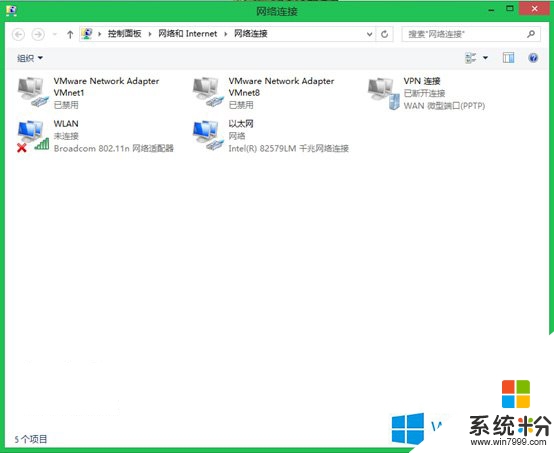
二、重新获取IP地址信息
当排除网线故障后,网络仍然无法连接的时候,这是我们需要查看本机的IP地址,是否分配得当。
Win8/8.1下,使用组合键(Win+X),选择命令符(管理员身份),输入ipconfig,进行查看。
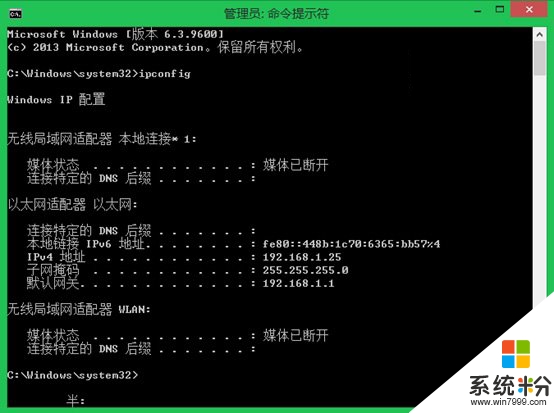
如果出现以下情况或者IP地址是以169开头的时候这就代表着网卡并没有获取到正确的IP地址。
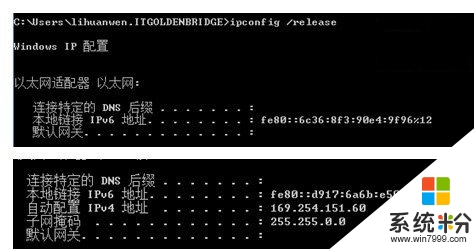
如果用户是通过DHCP局域网方式获取上网的IP地址的话,可以利用ipconfig /release命令释放现有的IP地址信息,ipconfig /renew从DHCP获取合适的IP地址。
三、诊断网络连接
在Win8/Win8.1系统下,可以借助“Windows网络诊断”检查出一些问题的原因。
打开控制面板,选择”网络和Internet‘,查看“Wlan”或者“以太网”的属性,点击“诊断”,进入”Windows网络诊断“进行检查
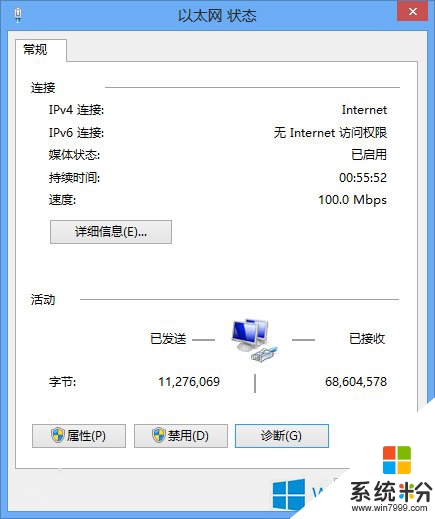
如果检查出相关的问题,可以根据找到的问题进行修复。

四、网卡驱动过新或者过旧
这个需要读者朋友们自行排查,驱动一般以硬件厂商发行,并通过微软认证的网卡驱动。
五、网络运营商问题
当我们享受着运营商提供的互联网服务的时候,别忘了有时候无法上网的时候原因有一部分会是出自运营商方面。
如果发现是运营商的问题,比如能上QQ、网页打不开时,这时可以试试切换DNS,看能否解决。
以上就是win8系统网络故障怎么修复,如果你的Win8网络连接不可用,你不知道发生故障的原因,可以根据本文的步骤来排查修复。大家要是有其他的操作系统下载后使用的技巧想学的话,可以上系统粉查看。
Win8系统教程推荐
- 1 找回win8纯净版系统语言栏的操作方法有哪些 如何找回win8纯净版系统语言栏的操作
- 2 Win8.1正式版怎样自动导出iPhone照片和视频 Win8.1正式版自动导出iPhone照片和视频的方法有哪些
- 3 win8电脑家庭组提示无法正常退出怎么解决? win8电脑家庭组提示无法正常退出怎么处理?
- 4win8系统宽带怎样设置自动联网? win8系统宽带设置自动联网的方法有哪些?
- 5ghost Win8怎样设置开机自动联网 ghost Win8设置开机自动联网的方法有哪些
- 6ghost win8系统语言栏不见如何找回 ghost win8系统语言栏不见找回的方法有哪些
- 7win8重命名输入法不能正常切换的解决办法有哪些 win8重命名输入法不能正常切换该如何解决
- 8Win8分屏显示功能使用的方法有哪些 Win8分屏显示功能如何使用
- 9怎样让win8电脑兼容之前的软件? 让win8电脑兼容之前的软件的方法有哪些?
- 10怎样解决ghost win8频繁重启的烦恼 解决ghost win8频繁重启的烦恼的方法
Win8系统热门教程
- 1 如何让电脑开机直接进入桌面;怎么设置win8.1开机选项
- 2 win8任务管理器多了个Program启动项的解决方法
- 3 win8电脑无法完成自动恢复,不能正常启动怎么解决? win8电脑无法完成自动恢复,不能正常启动怎么处理?
- 4win8.1电脑中的家庭组怎样删除? win8.1电脑中的家庭组删除的方法
- 5如何恢复Win8 64位系统语言栏消失不见故障 怎样恢复Win8 64位系统语言栏消失不见故障
- 6Win8扫描仪在哪里?Win8启动扫描仪扫描文件的方法 Win8扫描仪在哪里?Win8如何启动扫描仪扫描文件
- 7一招解决Win8系统右键菜单慢的问题
- 8笔记本怎么安装win7win8双系统,笔记本安装win7win8双系统图文教程
- 9w8Recovery文件占用空间大怎么办|w8Recovery文件夹可以删除吗
- 10w8找不到安全策略怎么解决【图文】
